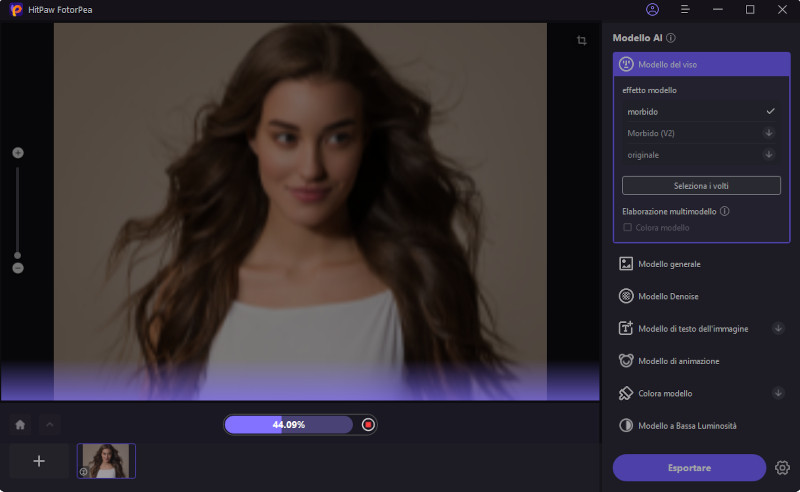Come Risolvere le Immagini Sfocate Inviate da iPhone ad Android Guida 2025
Hai mai inviato una bellissima immagine dal tuo dispositivo iPhone a un amico con un dispositivo Android, solo per vederla apparire pixelata o sfocata? Non sei solo ad affrontare questo problema, specialmente quando usi app come WhatsApp, iMessage o SMS/MMS regolari. Il problema non è la tua fotocamera, poiché di solito dipende da come le immagini vengono inviate.
Questa guida è pronta a introdurre perché le immagini dell'iPhone appaiono sfocate sui dispositivi Android e come risolvere le immagini sfocate inviate dall'iPhone ad Android.
Parte 1. Perché le foto dell'iPhone appaiono sfocate su Android?
Le foto ad alta risoluzione scattate con un iPhone vengono salvate in formati immagine sofisticati come JPEG o HEIC. Tuttavia, quelle foto spesso diventano fortemente compresse e perdono nitidezza e dettagli quando vengono inviate a un dispositivo Android tramite MMS (Multimedia Messaging Service) o alcune app social.
1. Sistemi di messaggistica diversi
Per la comunicazione tra dispositivi Apple, gli iPhone utilizzano iMessage, ma quando comunicano con Android, passano a MMS, il che riduce significativamente la qualità dell'immagine.
2. Limiti di dimensione del file
Poiché gli operatori di telefonia mobile limitano gli allegati MMS a 1MB, le immagini devono essere compresse e diventano sfocate.
3. Compressione da parte delle app
App come Facebook Messenger e WhatsApp comprimono automaticamente le fotografie per risparmiare dati e tempo di caricamento.
4. Formati immagine diversi
Android preferisce JPEG, ma gli iPhone utilizzano frequentemente HEIC. Alcune app riducono la nitidezza delle immagini convertendo male HEIC.
Esempio:Quando trasferita tramite MMS, una foto da 5MB di iPhone può ridursi a soli 300KB, rappresentando una riduzione di qualità di oltre il 90%.
Parte 2. Consigli utili per trasferimenti di foto più chiari
Se vuoi sapere come risolvere le immagini sfocate inviate da Android a iPhone, puoi consultare i suggerimenti eccezionali di seguito per garantire che il trasferimento delle immagini sia più chiaro e nitido.
1. Servizio di messaggistica di terze parti
App di messaggistica di terze parti come Telegram o WhatsApp potrebbero preservare la qualità dell'immagine durante l'invio da un iPhone a un Android. Queste app tendono a utilizzare la connessione internet e contengono algoritmi meno aggressivi rispetto a MMS. Questi servizi di messaggistica preservano la qualità dell'immagine meglio dei messaggi di testo.
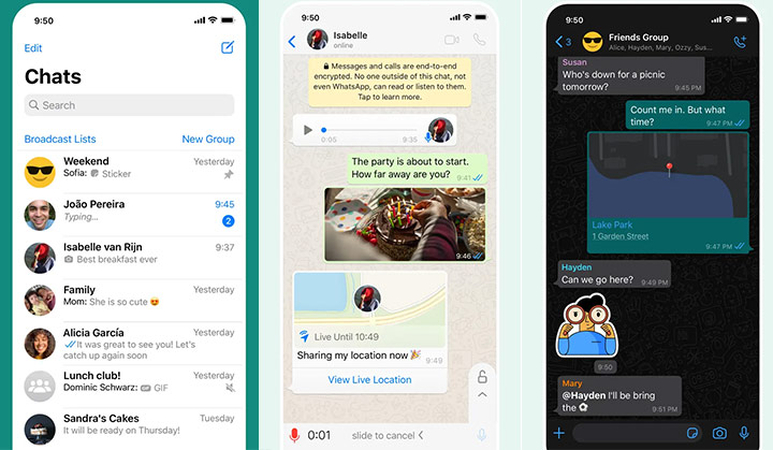
2. Google Foto o link iCloud
Servizi di archiviazione cloud come Google Foto o iCloud ti permettono di condividere foto di alta qualità senza compressione tra dispositivi. Queste piattaforme tendono a memorizzare le foto nella loro qualità originale prima di generare i link condivisibili. L'utente Android potrebbe quindi scaricare le foto a piena risoluzione dal link. Questo metodo tende a evitare i problemi di compressione che possono verificarsi durante il trasferimento diretto.
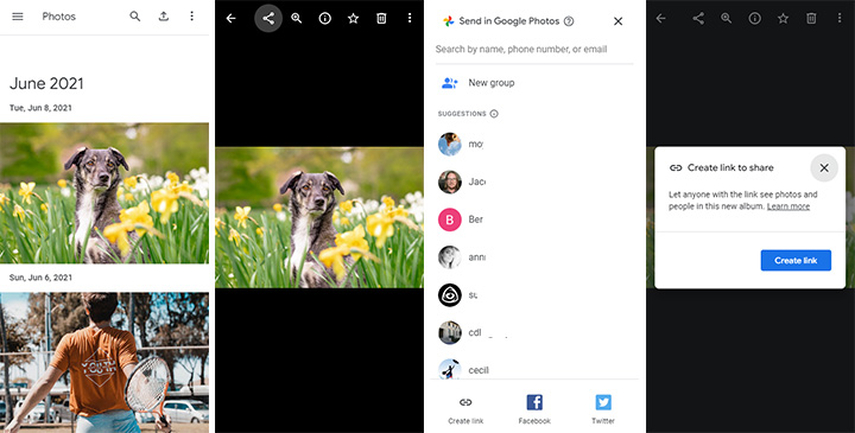
3. Email
L'email è un modo brillante per inviare foto di alta qualità tra dispositivi. La maggior parte dei servizi email tende a limitare la dimensione del file degli allegati a circa 25 MB. Questo metodo è semplice e può essere fatto sia da dispositivi Android che iPhone. Pertanto, sarà necessario controllare le impostazioni email per assicurarsi di inviare la massima qualità possibile.
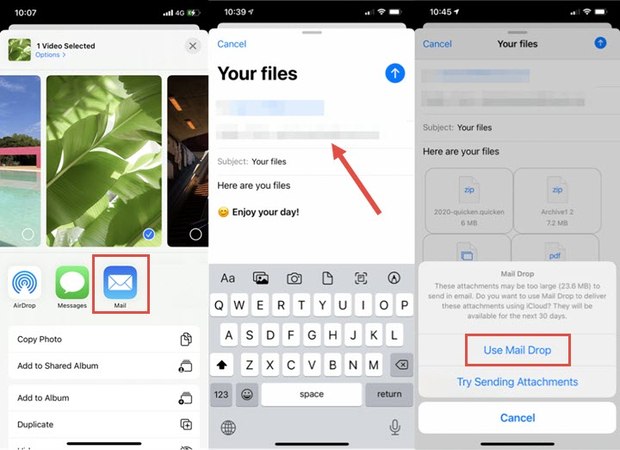
4. Invia una alla volta in un unico messaggio
Inviare molte foto in una volta può portare a perdita di qualità e compressione. Invece, dovresti provare a inviare le foto una alla volta in messaggi separati. Questo metodo ti aiuta a mantenere la qualità dell'immagine evitando la compressione di massa. Potrebbe richiedere più tempo, ma i risultati spesso ne valgono la pena.
5. Cambia le impostazioni dell'iPhone
Regolare le impostazioni della fotocamera sull'iPhone potrebbe aiutarti a garantire la compatibilità durante l'invio di immagini ai dispositivi Android. Devi impostare la fotocamera per utilizzare formati più universali. Questo assicura che l'iPhone catturi le foto in un formato più facilmente leggibile dai dispositivi Android.
Per regolare le impostazioni della fotocamera, devi navigare fino all'icona Impostazioni e scegliere successivamente il pulsante Fotocamera. Premi sull'icona Formati successivamente e seleziona poi il Più compatibile piuttosto che Alta efficienza. Dovrai anche andare alla sezione Foto prima di selezionare Scarica e conserva originali. Facendo così, assicurerai che le immagini siano condivise nella loro forma originale e di alta qualità.
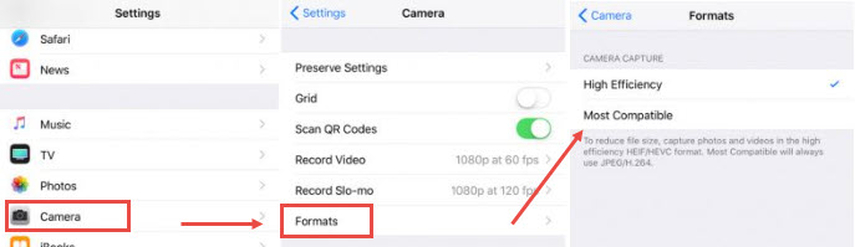
Parte 3. Miglior strumento per migliorare le immagini per una migliore qualità con HitPaw FotorPea
Se hai le foto su un iPhone e stai cercando di condividerle su Android, migliorare le immagini per renderle più guardabili e ammirabili è un pensiero utile. In HitPaw FotorPea, hai il modo migliore per aumentare la qualità dell'immagine, e ciò senza rovinare la qualità complessiva delle immagini.
La cosa ispiratrice di HitPaw FotorPea è che non ti chiede di fare alcuno sforzo per migliorare le foto, poiché è dotato di tecnologia avanzata basata sull'IA, e tutte le attività vengono svolte automaticamente. Indipendentemente dal fatto che tu voglia correggere le immagini sfocate o aggiungere nuovi colori alle vecchie foto, provare HitPaw FotorPea non ti farà rimpiangere la decisione di optare per uno strumento di miglioramento delle immagini affascinante.
HitPaw FotorPea non è solo limitato a migliorare le immagini, poiché se intendi personalizzare lo sfondo delle foto o desideri eliminare le cose o gli oggetti indesiderati dalle immagini, questo strumento ti serve brillantemente.
Caratteristiche
- Ti consente di migliorare le immagini per una migliore qualità
- Funziona su Mac e Windows
- Non influisce sulla qualità dell'immagine durante il miglioramento delle foto
- Ti consente di aumentare la risoluzione di più foto contemporaneamente
- Fornisce un'interfaccia utente semplice per i neofiti
- Seleziona tra i 9 modelli AI sorprendenti
- Nessuna filigrana nelle immagini migliorate
- Genera le foto in qualità d'immagine realistica
- Cambia lo sfondo delle foto tramite la funzione di rimozione dello sfondo
- Ti aiuta a rimuovere gli oggetti indesiderati dalle foto
Come migliorare le foto con HitPaw FotorPea?
-
Visita la pagina ufficiale di HitPaw FotorPea e poi installa il software sul computer. Dopo aver installato lo strumento, dovrai avviarlo e scegliere l'AI Enhancer prima di selezionare Enhance Photos Now. Facendo così, puoi importare la foto che desideri caricare, e poiché è compatibile con il miglioramento batch, sarai in grado di importare più immagini in una volta sola.

-
Dopo aver importato la foto, dovrai accedere ai 9 modelli AI disponibili e scegliere quello più adatto. Il modello del viso è uno dei più comuni tra gli utenti, ma se vuoi migliorare le foto da una prospettiva unica, prova alcuni altri modelli AI, che risulteranno anche piuttosto utili.

-
Tocca l'icona Preview per iniziare ad applicare il modello AI selezionato, e se la velocità di internet è veloce, il processo di applicazione del modello AI non richiederà molto tempo. Dopo aver visualizzato in anteprima le foto ed essere soddisfatto delle immagini, dovrai premere l'icona Export per scaricare le immagini sul tuo computer.

Conclusione
Imparare come risolvere le immagini sfocate inviate da iPhone ad Android è importante per garantire che le foto trasferite non perdano la qualità originale. Oltre a elencare i motivi per cui le immagini dell'iPhone appaiono sfocate su Android, abbiamo anche evidenziato i suggerimenti più eccezionali per aiutarti a sapere come risolvere le immagini sfocate inviate da iPhone ad Android e viceversa.
Migliorare le immagini per una migliore qualità è anche possibile grazie a HitPaw FotorPea, che fornisce i 9 modelli AI maestosi per elevare completamente la qualità delle immagini. Durante il miglioramento delle foto, HitPaw FotorPea non inserisce la filigrana nelle immagini, e personalizzare lo sfondo delle immagini è anche possibile.
Lascia un commento
Crea il tuo commento per gli articoli di HitPaw